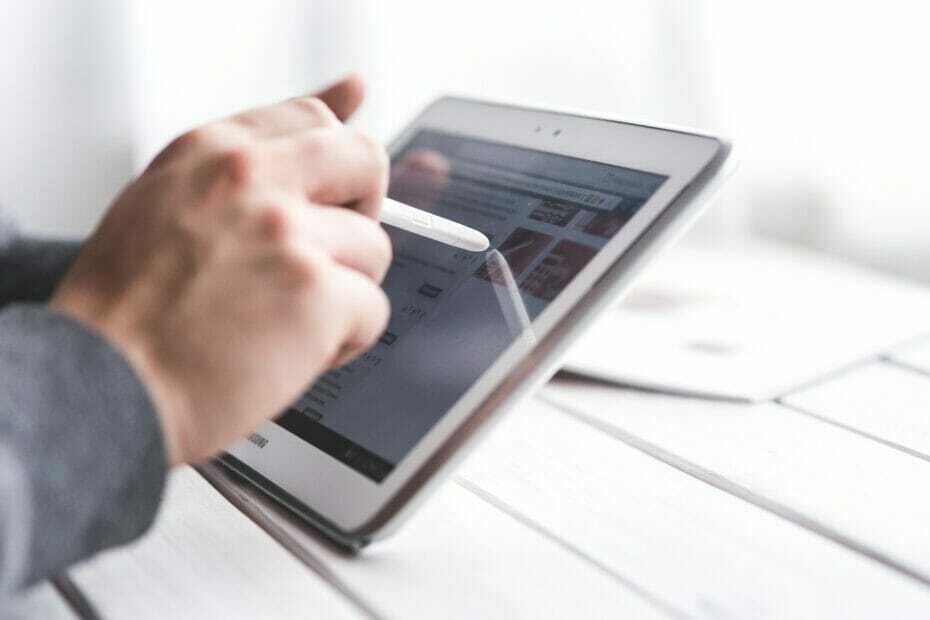- Arvuti jõudlus või rakenduse enda probleemid võivad põhjustada Adobe Acrobati viga ei reageeri.
- Kui Adobe Acrobat ei reageeri Windows 10-s, kontrollige, kas teil on tööriista uusim versioon.
- Kui Adobe Reader printimisel ei reageeri, vaadake tarkvara sätteid.
- Kui näib, et Adobe Acrobat on vastamata jäämise juures kinni, proovige tööriist avada administraatori õigustega.

See tarkvara parandab levinumad arvutivead, kaitseb teid failide kadumise, pahavara, riistvara tõrke eest ja optimeerib teie arvutit maksimaalse jõudluse saavutamiseks. Parandage arvutiga seotud probleemid ja eemaldage viirused nüüd kolme lihtsa sammuga:
- Laadige alla Restoro arvuti parandamise tööriist mis on varustatud patenteeritud tehnoloogiatega (saadaval patent siin).
- Klõpsake nuppu Käivitage skannimine leida Windowsi probleeme, mis võivad põhjustada arvutiga probleeme.
- Klõpsake nuppu Parandage kõik arvuti turvalisust ja jõudlust mõjutavate probleemide lahendamiseks
- Restoro on alla laadinud 0 lugejaid sel kuul.
Adobe Acrobat Reader on üks maailma tuntumaid PDF-lugejaid ja -toimetajaid. See on olnud meiega juba mõnda aega ja see saab pidevalt värskendusi, et muuta see üha asjakohasemaks.
Kahjuks pole ükski tarkvara probleemideta, kuna mõned kasutajad on Adobe ametlikel foorumitel teatanud, et nad saavad veateade Adobe Acrobat Reader DC kasutamisel:
Kas keegi saaks aidata mul tõrkeotsingut teha, miks Adobe Acrobat Reader ei reageeri? Kui avan PDF-faili, saan veateate, mis ütleb mulle, et programm ei suuda reageerida ja peab seda tegema lõpetan ja klõpsamiseks sulgemiseks klõpsake nuppu OK, klõpsan siis nuppu OK ja midagi ei juhtu, pidades klõpsama mitu korda. Olen desinstallinud ja uuesti installinud ning ilmneb sama probleem. Enne seda proovisin seda parandada ja otsisin probleeme. Käitan arvutit Windows 10.
Kuna programm on nii tuntud, oleme otsustanud mõned tõrkeotsingu toimingud üle vaadata ja koondada need hõlpsasti loetavasse loendisse, et saaksite oma probleemi kohe lahendada.
Kuidas parandada Adobe Acrobat Reader DC ei reageeri?
1. Värskendage Adobe Acrobat Reader DC käsitsi

Külastage ametlikku veebisaiti ja otsige uusimat plaastri versiooni. Laadige värskendused käsitsi alla ja tehke nende installimiseks topeltklõps. Pärast installimist taaskäivitage arvuti ja kontrollige.
Soovitame tungivalt alati värskendada tarkvara oma süsteemis, kuna see on parim viis end turvaaukude eest kaitsta ning kasutada viimaseid parandusi ja ühilduvusvärskendusi.
Märkimisväärne on see, et peate tarkvara tarkvara uusima versiooni alati alla laadima ametlikest allikatest või kui see pole võimalik, usaldusväärsetelt veebisaitidelt.
Õnneks saate Acrobat Reader DC Adobe'i veebisaidilt hõlpsalt alla laadida, nii et raisake rohkem aega.

Adobe Acrobat Reader DC
Kas olete mures, et Adobe Acrobat Reader DC ei reageeri? Selle värskendamine aitab teil probleemi kiiresti lahendada!
2. Käivitage programm ühilduvusrežiimis
- Minge järgmisele failiteele:
C: \ Program Files (x86) \ Adobe \ Acrobat Reader DC \ Reader - Leidke AcroRd32.exe.

- Paremklõps AcroRd32.exe ja mine Atribuudid.
- Mine Ühilduvus vaheleht.
- Otse all Ühilduvusrežiim, märkige ruut kõrval Käivitage see programm ühilduvusrežiimis.
- Valige Windows.

- Proovige uuesti käivitada Adobe Acrobat Reader DC.
3. Käivitage programm administraatori õigustega
- Minge järgmisele failiteele:
C: / Program Files (x86) / Adobe / Acrobat Reader DC / Reader
- Leidke AcroRd32.exe.
- Paremklõpsake AcroRd32.exe ja minge Atribuudid.
- Mine Vahekaart Ühilduvus.
- Märkige ruut selle kõrval, kus on kirjass Käivitage see programm administraatorina.
- Proovige uuesti käivitada Adobe Acrobat Reader DC.
4. Keela kaitstud režiim
- Käivitage Adobe Acrobat Reader DC.
- Klõpsake nuppu Muuda.
- Minema Eelistused.
- Tühjendage märkeruut kõrval Luba käivitamisel kaitstud režiim.

- Klõpsake nuppu Okei ja taaskäivitage Adobe Acrobat Reader DC.
Kõiki neid samme järgides peaksite saama tüütust lahti Adobe Acrobat Reader DC ei reageeri oma PDF-faili rahulikult välja andma ja lugema ning muutma.
Kui teate selle probleemi kohta muid parandusi ja lahendusi, andke meile sellest teada, jättes meile sõnumi allpool olevas kommentaaride jaotises.
 Kas teil on endiselt probleeme?Parandage need selle tööriistaga:
Kas teil on endiselt probleeme?Parandage need selle tööriistaga:
- Laadige see arvuti parandamise tööriist alla hinnatud suurepäraselt saidil TrustPilot.com (allalaadimine algab sellel lehel).
- Klõpsake nuppu Käivitage skannimine leida Windowsi probleeme, mis võivad põhjustada arvutiga probleeme.
- Klõpsake nuppu Parandage kõik lahendada patenteeritud tehnoloogiatega seotud probleemid (Eksklusiivne allahindlus meie lugejatele).
Restoro on alla laadinud 0 lugejaid sel kuul.
Korduma kippuvad küsimused
Adobe Acrobat Reader DC võib teie arvuti jõudluse või rakenduse enda probleemide tõttu tekkida vigu. Selle lahendamiseks järgige meie kiire juhend selle kohta, kuidas Adobe Acrobat ei reageeri.
Adobe on suurepärane rakendus, mida peate PDF-ide haldamiseks. Kui saate selle installida, kontrollige meie juhend selle kohta, kuidas parandada Adobe installirikke.
Probleem võib olla seotud kahjustatud PDF-failiga. Heitke pilk meie juhend avanevate PDF-failide lahendustega.